Sperrbildschirm bei iPhones und Android-Geräten einrichten
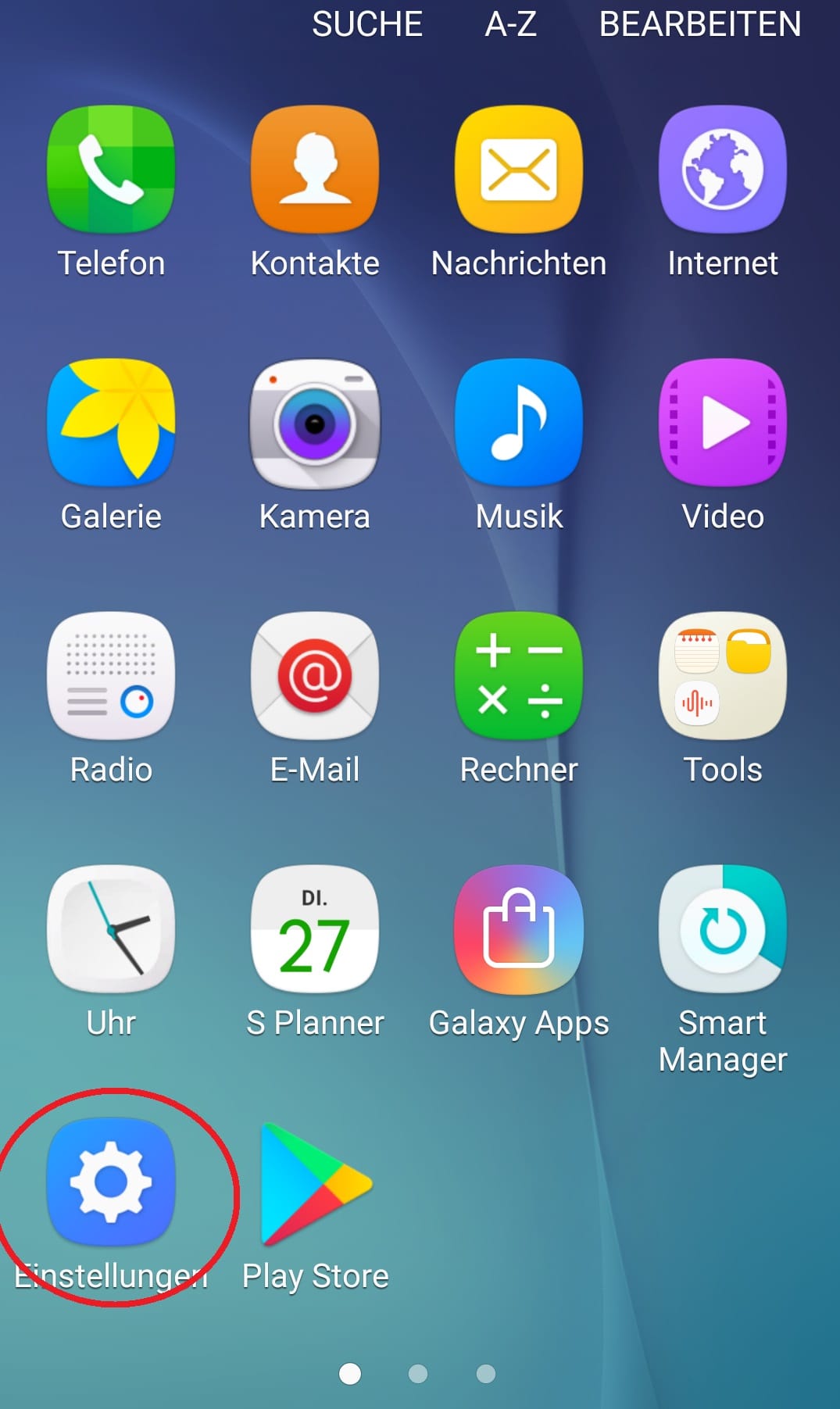
Um als Android-nutzer Inhalte auf dem Sperrbildschirm einzuschränken, müssen Sie die "Einstellungen" aufrufen

Suchen Sie als nächstes die Option "Gerätesicherheit". Alternativ können Sie die Einstellung auch mithilfe der Suche finden.
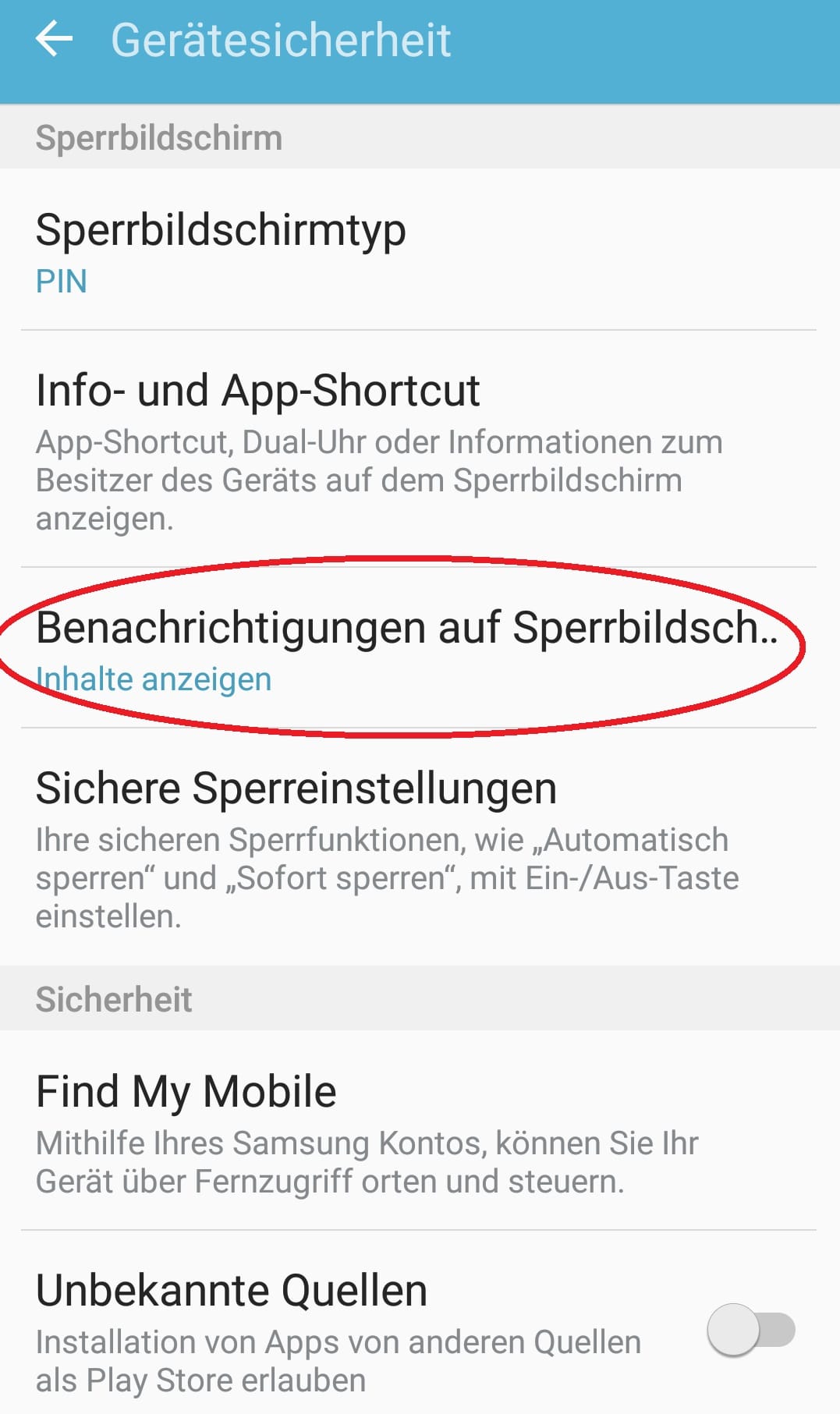
Hier wählen Sie "Benachrichtigungen auf Sperrbildschirm".
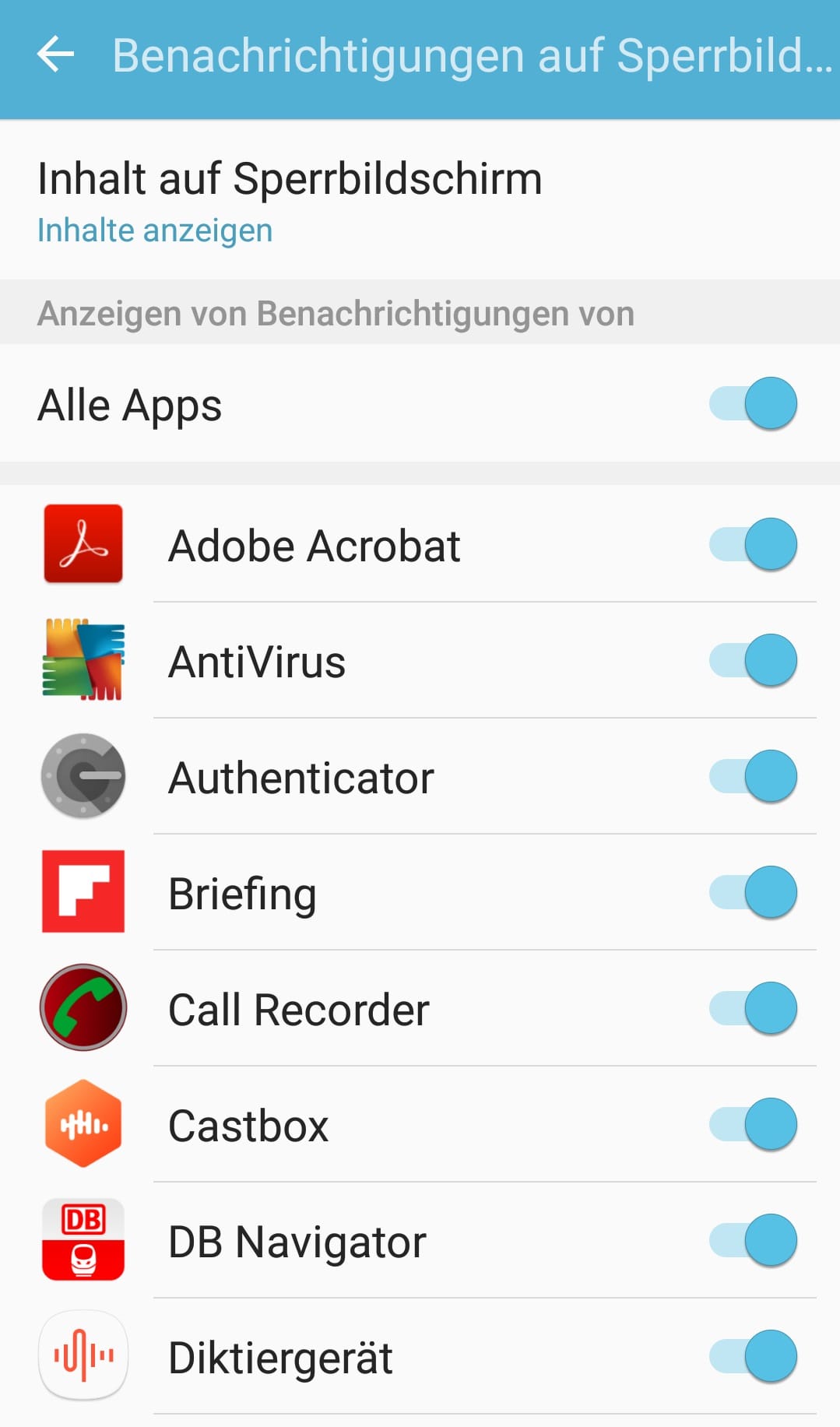
In dem Menü können Sie bestimmen, welche Apps Benachrichtigungen auf dem Sperrbildschirm anzeigen dürfen.
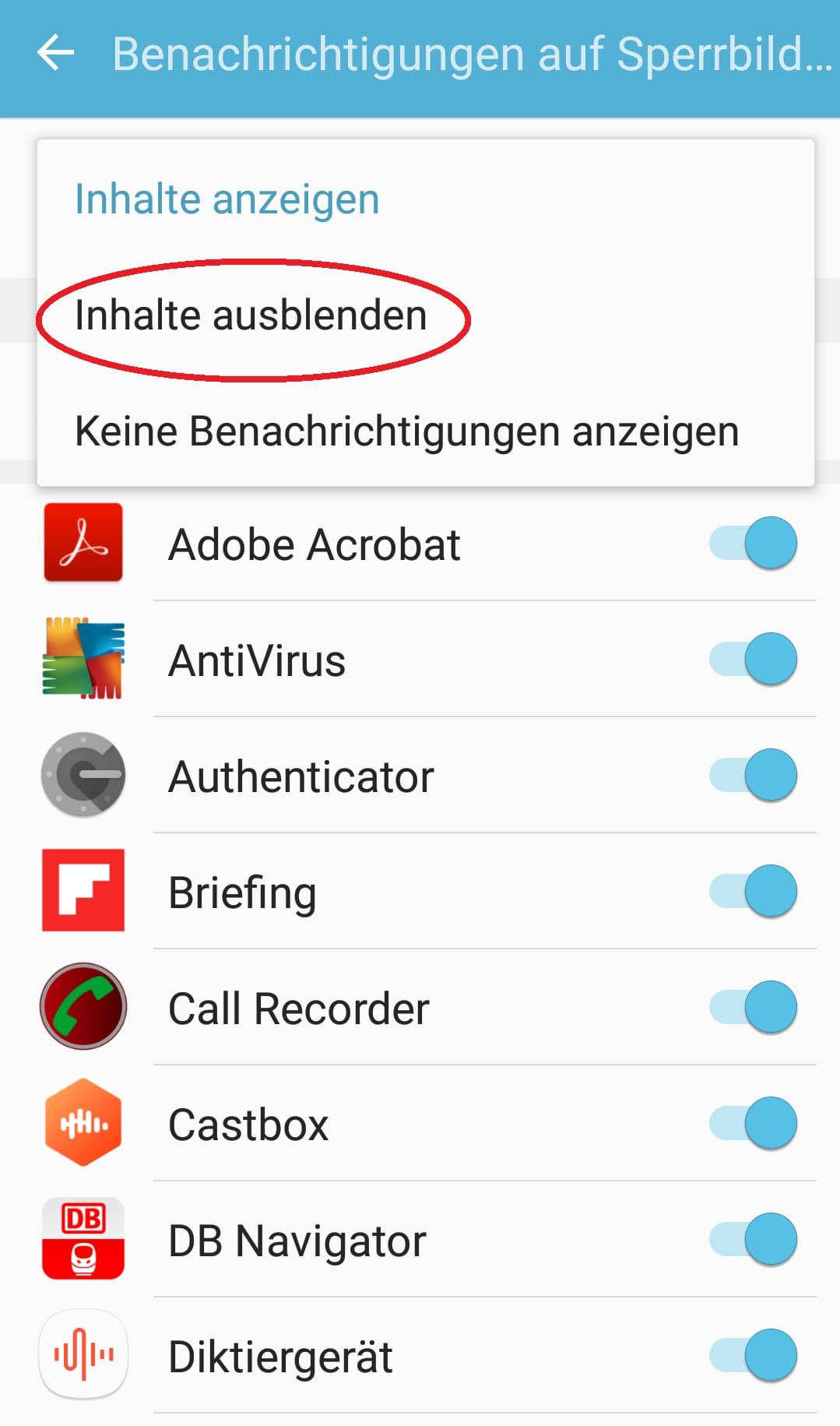
Wenn Sie über neue Benachrichtigungen informiert werden wollen, aber Inhalte auf dem Sperrbildschirm verbergen, können Sie auch Inhalte ausblenden lassen.
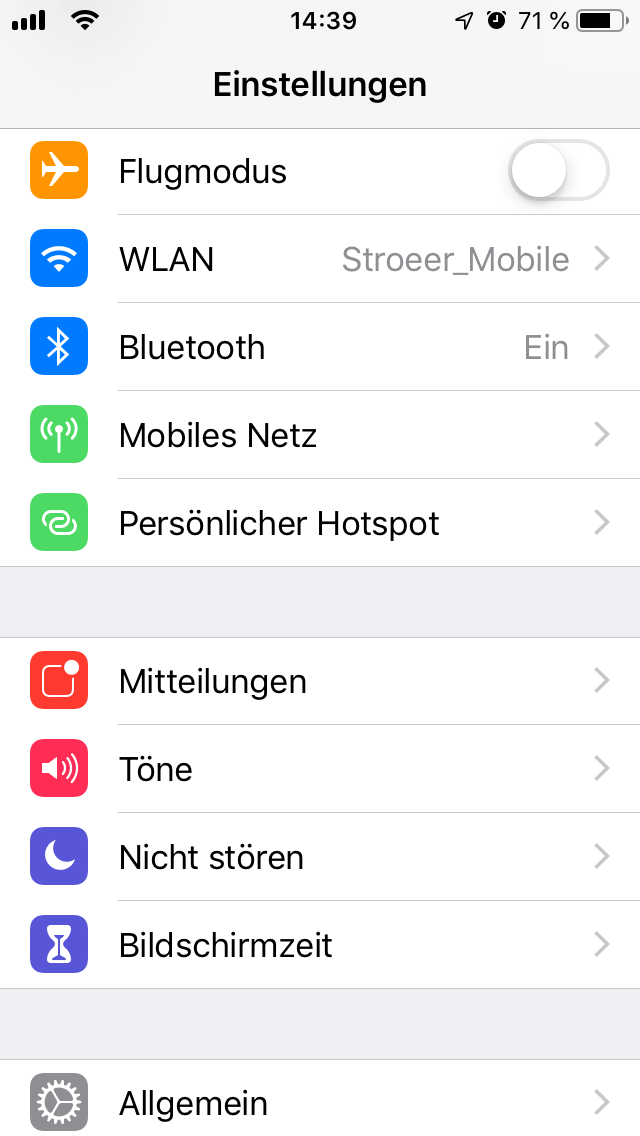
Und so geht es bei Apples iOS 12: Unter "Einstellungen" finden Sie den Menüpunkt "Mitteilungen". Tippen Sie darauf...
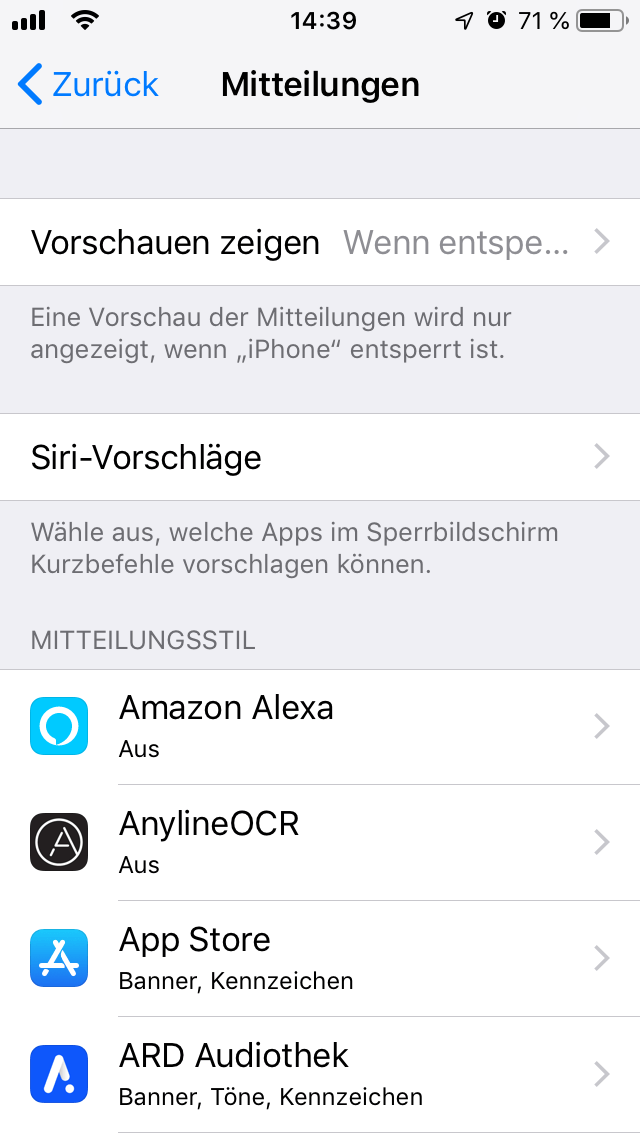
...öffnet sich dieses Fenster. Tippen Sie nun oben auf "Vorschauen zeigen"...
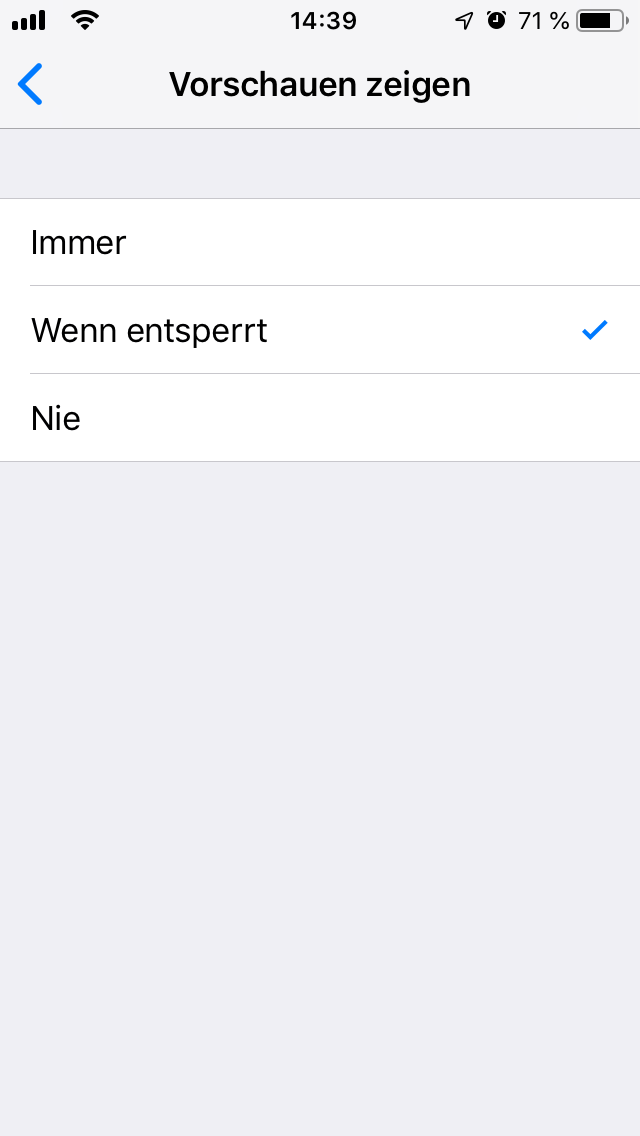
...wenn Sie nun "Wenn entsperrt" oder "Nie" auswählen, wird der Inhalt der Nachrichten nicht mehr auf dem Sperrbildschirm angezeigt.












